De beste Android-emulators voor gamen

In dit artikel geeft Quantrimang alleen een lijst met de beste Android-emulators voor het spelen van games.
Het kopiëren van gegevens tussen NoxPlayer en computer is geen onbekende voor computergebruikers, vooral degenen die gewend zijn aan het gebruik van deze Android-emulator. Het kopiëren en uitwisselen van computergegevens en NoxPlayer is echter compleet anders dan het verplaatsen van gegevens van NoxPlayer naar de pc.
In het bijzonder, als de eerste manier grofweg kan worden begrepen als wanneer we gegevens kopiëren + plakken van een computer naar een Android-emulator en omgekeerd. Vervolgens gaan we verhuizen, nemen alle gegevens op NoxPlayer en slaan deze op een bepaalde locatie op de computer op.
Download NoxPlayer voor Windows Download NoxPlayer voor MAC
Voor implementatie, let op, we moeten ervoor zorgen dat, precies de grootte van de gegevens die we zullen overdragen en een overeenkomstige hoeveelheid vrije ruimte voorbereiden. De berekening is eenvoudig, u voegt de totale grootte van de bestaande emulatieversies toe en voegt vervolgens ongeveer 2-3 GB meer toe.
Zoals te zien is op de onderstaande afbeelding, heeft de schrijver 3 huidige versies van Nox met een respectieve capaciteit van 5148 MB - 879 MB - 3976 MB , dus de vrije ruimte die we nodig hebben, is:
5148 + 879 + 3976 + (2) = 12 GB
Maar omdat het formaat nog steeds in oneven formaten is, kunt u ongeveer 1 GB meer besparen. Als de schijfbron nog steeds kan worden opgeslagen, kunt u deze bewerking overslaan.
Nadat u de hoeveelheid te besparen ruimte hebt bepaald, begint u met het volgende:
Stap 1 : U start Multi - Drive up en klikt met de linkermuisknop op het pictogram van Emulatorgegevens verplaatsen in de rechterbovenhoek van de interface, zoals hieronder weergegeven.
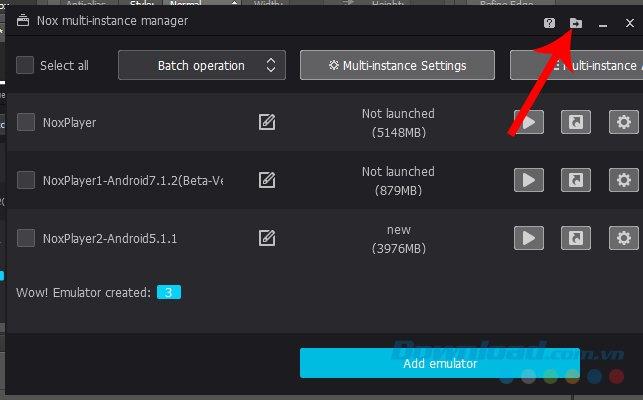
Stap 2 : Er verschijnt een klein venster, klik met de linkermuisknop op Start om naar de instelling voor gegevensoverdracht te gaan.
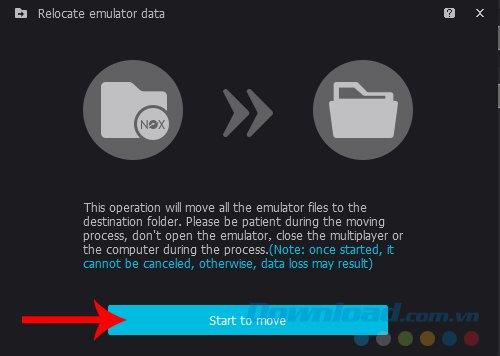
Stap 3 : Het Windows-venster verschijnt, zoek de juiste locatie om deze gegevens op te slaan, klik met de linkermuisknop op de map en selecteer Map selecteren .
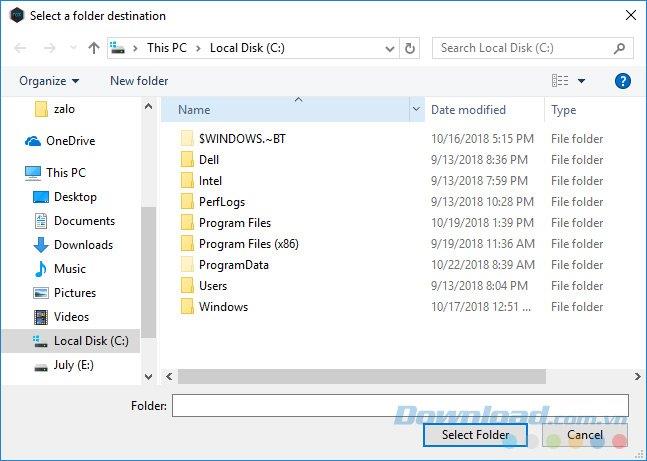
Stap 4: Op dit punt moeten we wachten tot het gegevensoverdrachtproces is voltooid. Afhankelijk van welke gegevens je hebt, kan dit lang duren.
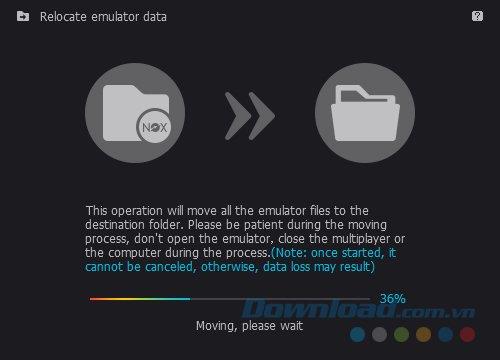
Stap 5 : Wanneer het proces is voltooid, zal NoxPlayer " Overdracht voltooid " melden , selecteer OK om te bevestigen en het installatievenster te sluiten.
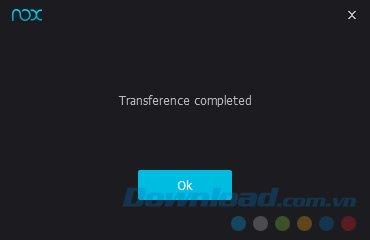
Toegang tot de directory die we eerder hebben gedefinieerd om te controleren. Hierin staat een standaardmap met de naam NOX , de gegevens van onze simulator.
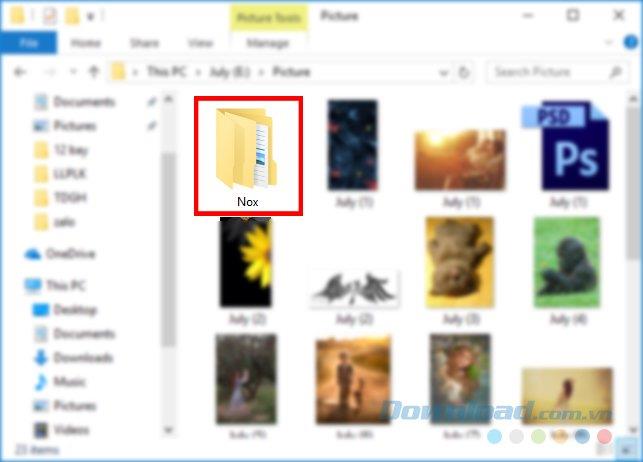
KENNISGEVING:
Tijdens het verplaatsen van gegevens van NoxPlayer naar uw computer, moet u op de volgende hoofdpunten letten:
In dit artikel geeft Quantrimang alleen een lijst met de beste Android-emulators voor het spelen van games.
Dit zijn de beste Android-emulators om PUBG Mobile te spelen
NoxPlayer is de naam die vaak wordt gekozen, direct na BlueStack. Als u NoxPlayer gebruikt en merkt dat de software veel vertragingen vertoont, vindt u hier een handleiding om uw ervaring met deze emulatorsoftware te verbeteren.
Wat is VPN en wat zijn de voor- en nadelen ervan? Laten we met WebTech360 de definitie van VPN bespreken en hoe we dit model en systeem in de praktijk kunnen toepassen.
Windows Security biedt meer dan alleen bescherming tegen basisvirussen. Het beschermt tegen phishing, blokkeert ransomware en voorkomt dat schadelijke apps worden uitgevoerd. Deze functies zijn echter niet gemakkelijk te vinden: ze zitten verborgen achter verschillende menulagen.
Zodra u het onder de knie hebt en zelf hebt uitgeprobeerd, zult u merken dat encryptie ontzettend makkelijk te gebruiken is en ontzettend praktisch in het dagelijks leven.
In het volgende artikel presenteren we de basisbewerkingen voor het herstellen van verwijderde gegevens in Windows 7 met de ondersteunende tool Recuva Portable. Met Recuva Portable kunt u uw gegevens opslaan op een handige USB-stick en gebruiken wanneer u ze nodig hebt. De tool is compact, eenvoudig en gebruiksvriendelijk en beschikt over de volgende functies:
CCleaner scant binnen enkele minuten op dubbele bestanden en laat u vervolgens beslissen welke u veilig kunt verwijderen.
Door de downloadmap van station C naar een ander station in Windows 11 te verplaatsen, verkleint u de capaciteit van station C en werkt uw computer soepeler.
Op deze manier kunt u uw systeem zodanig afstemmen dat updates plaatsvinden volgens uw eigen schema, en niet dat van Microsoft.
Windows Verkenner biedt talloze opties om de weergave van bestanden te wijzigen. Wat u misschien niet weet, is dat één belangrijke optie standaard is uitgeschakeld, ook al is deze cruciaal voor de beveiliging van uw systeem.
Met de juiste hulpmiddelen kunt u uw systeem scannen en spyware, adware en andere schadelijke programma's verwijderen die mogelijk op uw systeem aanwezig zijn.
Hieronder vindt u een lijst met aanbevolen software voor het installeren van een nieuwe computer. Zo kunt u de belangrijkste en beste applicaties voor uw computer kiezen!
Het kan erg handig zijn om een compleet besturingssysteem op een flashdrive te hebben staan, vooral als je geen laptop hebt. Maar denk niet dat deze functie beperkt is tot Linux-distributies - het is tijd om je Windows-installatie te klonen.
Door een aantal van deze services uit te schakelen, kunt u aanzienlijk besparen op de batterijduur, zonder dat dit uw dagelijkse gebruik beïnvloedt.
Ctrl + Z is een veelgebruikte toetsencombinatie in Windows. Met Ctrl + Z kunt u in principe alle handelingen in Windows ongedaan maken.
Verkorte URL's zijn handig om lange links op te schonen, maar ze verbergen ook de werkelijke bestemming. Als je malware of phishing wilt vermijden, is het niet verstandig om zomaar op die link te klikken.
Na lang wachten is de eerste grote update van Windows 11 officieel uitgebracht.
















